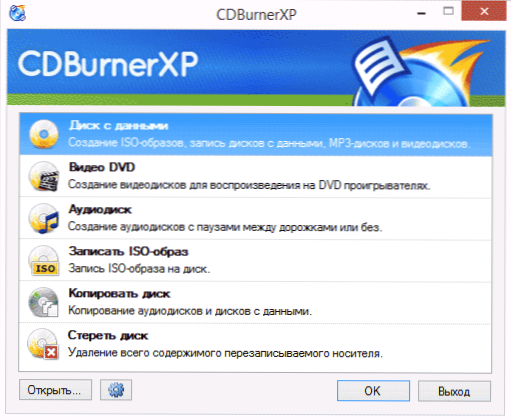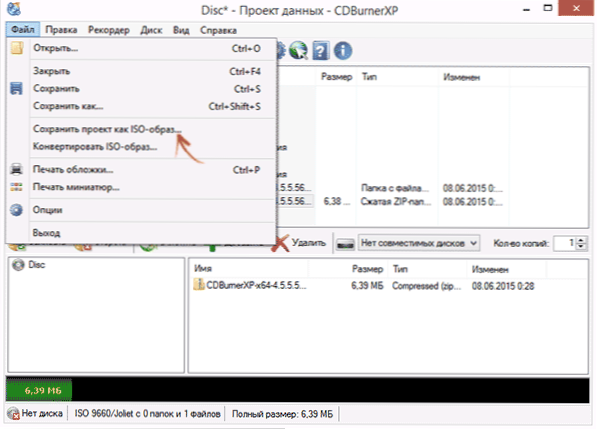W tym samouczku szczegółowo opisano sposób tworzenia obrazu ISO. Na porządku dziennym są bezpłatne programy, które pozwalają stworzyć obraz ISO systemu Windows lub dowolny inny obraz dysku startowego. Porozmawiamy również o alternatywach, które pozwolą ci wykonać to zadanie. Porozmawiamy również o tym, jak zrobić obraz dysku ISO z plików.
W tym samouczku szczegółowo opisano sposób tworzenia obrazu ISO. Na porządku dziennym są bezpłatne programy, które pozwalają stworzyć obraz ISO systemu Windows lub dowolny inny obraz dysku startowego. Porozmawiamy również o alternatywach, które pozwolą ci wykonać to zadanie. Porozmawiamy również o tym, jak zrobić obraz dysku ISO z plików.
Tworzenie pliku ISO, który reprezentuje obraz dowolnego nośnika, zwykle dysku Windows lub innego oprogramowania, jest prostym zadaniem. Z reguły wystarczy mieć niezbędny program z niezbędną funkcjonalnością. Na szczęście dostępne są darmowe programy do tworzenia obrazów. Dlatego ograniczamy się do wymieniania najdogodniejszych z nich. I na początku porozmawiamy o programach do tworzenia ISO, które można pobrać bezpłatnie, a następnie porozmawiamy o bardziej zaawansowanych płatnych rozwiązaniach.
Aktualizacja 2015: Dodano dwa doskonałe i czyste programy do tworzenia obrazów dysków, a także dodatkowe informacje na temat ImgBurn, które mogą być ważne dla użytkownika.
Utwórz obraz dysku w Ashampoo Burning Studio Free
Ashampoo Burning Studio Free to darmowy program do nagrywania dysków, a także do pracy z ich obrazami - to najlepsza (najbardziej odpowiednia) opcja dla większości użytkowników, którzy potrzebują zrobić obraz ISO z płyty lub z plików i folderów.Narzędzie działa w systemach Windows 7, 8 i Windows 10.
Zalety tego programu nad innymi podobnymi narzędziami:
- Jest czysty z dodatkowego niepotrzebnego oprogramowania i Adware. Niestety, z prawie wszystkimi innymi programami wymienionymi w tym przeglądzie, nie jest tak w tym przypadku. Na przykład ImgBurn jest bardzo dobrym oprogramowaniem, ale nie można znaleźć czystego instalatora na oficjalnej stronie.
- Burning Studio ma prosty i intuicyjny interfejs w języku rosyjskim: prawie dla każdego zadania nie potrzebujesz żadnych dodatkowych instrukcji.
W głównym oknie Ashampoo Burning Studio Free po prawej stronie zobaczysz listę dostępnych zadań. Jeśli wybierzesz element "Obraz dysku", zobaczysz następujące opcje działań (te same czynności są dostępne w menu Plik - Obraz dysku):

- Nagraj obraz (zapisz istniejący obraz dysku na dysku).
- Utwórz obraz (usuwając obraz z istniejącej płyty CD, DVD lub Blu-Ray).
- Utwórz obraz z plików.
Po wybraniu opcji "Utwórz obraz z plików" (rozważę tę opcję) zostaniesz poproszony o wybranie typu obrazu - CUE / BIN, własnego formatu Ashampoo lub standardowego obrazu ISO.
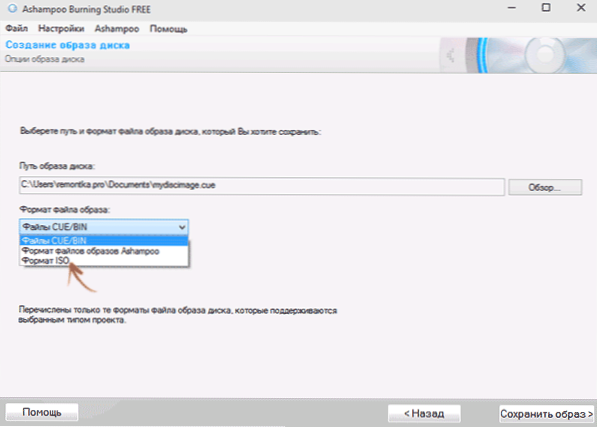
Na koniec głównym krokiem w tworzeniu obrazu jest dodanie folderów i plików. W tym samym czasie wizualnie zobaczysz, który dysk i jaki rozmiar wynikowego ISO można zapisać.

Jak widać, wszystko jest elementarne.A to nie wszystkie funkcje programu - można również nagrywać i kopiować płyty, nagrywać muzykę i filmy DVD, wykonywać kopie zapasowe danych. Pobierz Ashampoo Burning Studio Bezpłatnie możesz z oficjalnej strony https://www.ashampoo.com/ru/rub/pin/7110/burning-software/Ashampoo-Burning-Studio-FREE
CDBurnerXP
CDBurnerXP to kolejne wygodne darmowe narzędzie w języku rosyjskim, które pozwala na nagrywanie płyt, a jednocześnie tworzenie ich obrazów, w tym w systemie Windows XP (podczas gdy program działa w systemie Windows 7 i Windows 8.1). Nie bez powodu ta opcja jest uważana za jedną z najlepszych do tworzenia obrazów ISO.
Tworzenie obrazu odbywa się w kilku prostych krokach:
- W głównym oknie programu wybierz "Płyta z danymi, Twórz obrazy ISO, nagrywaj płyty z danymi" (Jeśli chcesz utworzyć ISO z płyty, wybierz "Kopiuj płytę").
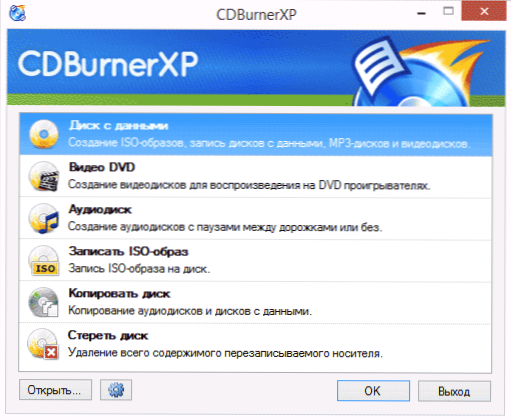
- W następnym oknie wybierz pliki i foldery, które mają zostać umieszczone w obrazie ISO, przeciągnij do pustego obszaru w prawym dolnym rogu.
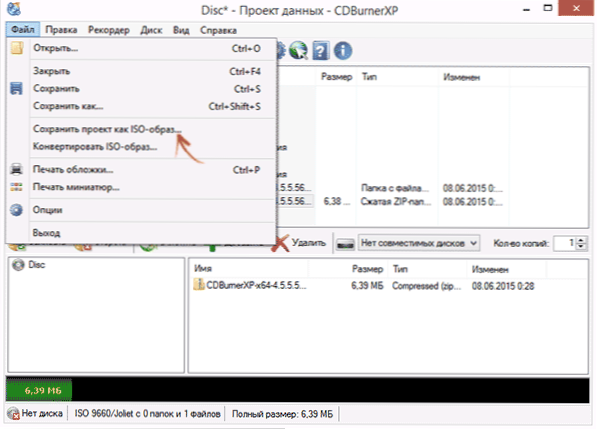
- W menu wybierz "Plik" - "Zapisz projekt jako obraz ISO".
W rezultacie obraz dysku zawierający wybrane dane zostanie przygotowany i zapisany.
Możesz pobrać CDBurnerXP z oficjalnej strony. https://cdburnerxp.se/en/download, ale bądź ostrożny: aby pobrać czystą wersję bez oprogramowania reklamowego, kliknij "Więcej opcji pobierania", a następnie wybierz przenośną wersję programu, działającą bez instalacji lub drugą wersję instalatora bez OpenCandy.
ImgBurn to darmowy program do tworzenia i nagrywania obrazów ISO.
Uwaga (dodana w 2015 r.): Pomimo faktu, że ImgBurn pozostaje świetnym programem, nie mogłem znaleźć czystego instalatora z niechcianych programów na oficjalnej stronie internetowej. W wyniku testowania w systemie Windows 10 nie wykryłem podejrzanej aktywności, ale zalecam ostrożność.
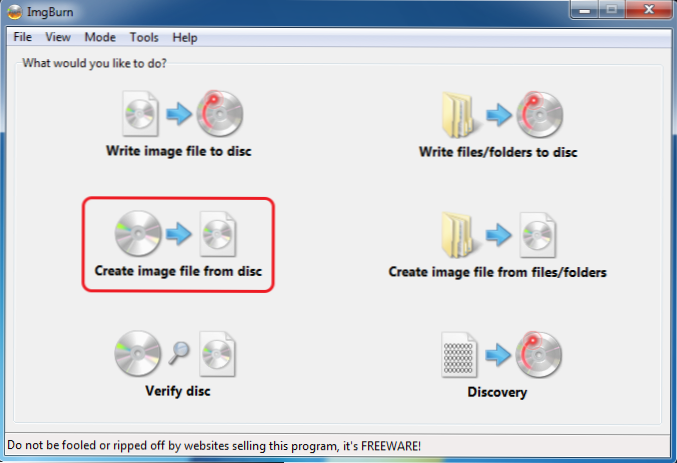
Następnym programem, który przyjrzymy się, jest ImgBurn. Możesz pobrać go za darmo na stronie programisty. www.imgburn.com. Program jest bardzo funkcjonalny, a jednocześnie łatwy w użyciu i będzie zrozumiały dla każdego nowicjusza. Ponadto, firma Microsoft zaleca używanie tego programu do tworzenia rozruchowego dysku Windows 7. Domyślnie program jest ładowany w języku angielskim, ale można również pobrać plik w języku rosyjskim na oficjalnej stronie internetowej, a następnie skopiować rozpakowane archiwum do folderu Language w folderze za pomocą programu ImgBurn.

Co może zrobić ImgBurn:
- Utwórz obraz ISO z dysku. W tym przypadku nie można utworzyć startowego systemu Windows ISO przy użyciu zestawu dystrybucyjnego systemu operacyjnego.
- Łatwe tworzenie obrazów ISO z plików. Tj Możesz określić dowolny folder lub foldery i utworzyć z nimi obraz.
- Nagrywaj obrazy ISO na płyty - na przykład, gdy musisz zrobić dysk rozruchowy, aby zainstalować system Windows.
Wideo: jak stworzyć bootowalny system ISO Windows 7
Tak więc ImgBurn jest bardzo wygodnym, praktycznym i darmowym programem, za pomocą którego nawet początkujący użytkownik może łatwo stworzyć obraz ISO systemu Windows lub dowolnego innego. Szczególnie, aby zrozumieć, w przeciwieństwie, na przykład, z UltraISO, nie jest to konieczne.
PowerISO - zaawansowane tworzenie startowe ISO i więcej
Program PowerISO, zaprojektowany do pracy z obrazami rozruchowymi Windows i innymi systemami operacyjnymi, a także wszelkie inne obrazy dysków można pobrać ze strony internetowej dewelopera http://www.poweriso.com/download.htm. Program może zrobić wszystko, chociaż jest płatny, a darmowa wersja ma pewne ograniczenia. Weź jednak pod uwagę możliwości PowerISO:
- Twórz i nagrywaj obrazy ISO. Utwórz bootowalne pliki ISO bez dysku startowego
- Tworzenie bootowalnych dysków flash systemu Windows
- Nagrywanie obrazów ISO na dysk, montowanie ich w systemie Windows
- Tworzenie obrazów z plików i folderów z płyt CD, DVD, Blu-Ray
- Konwertuj obrazy z ISO na BIN iz BIN na ISO
- Wyodrębnij pliki i foldery z obrazów
- Obsługa obrazu DMG Apple OS X
- Pełna obsługa systemu Windows 8
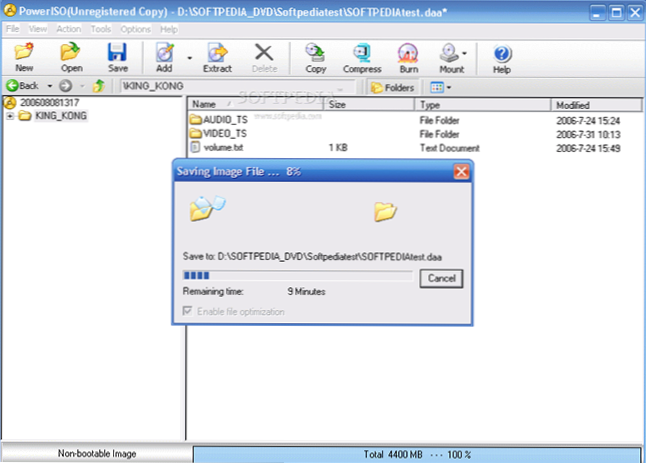
Proces tworzenia obrazu w PowerISO
To nie wszystkie funkcje programu i wiele z nich może być używanych w darmowej wersji. Jeśli więc tworzenie obrazów startowych, dysków flash od ISO i ciągła praca z nimi jest o Tobie, spójrz na ten program,ona potrafi dużo.
BurnAware Free - nagrywanie i ISO
Pobierz bezpłatne oprogramowanie BurnAware Bezpłatne można z oficjalnego źródła http://www.burnaware.com/products.html. Co ten program może zrobić? Niewiele, ale w rzeczywistości wszystkie niezbędne funkcje są w nim obecne:
- Zapisuj dane, obrazy, pliki na dyskach
- Twórz obrazy dysków ISO
Być może to wystarczy, jeśli nie realizujesz żadnych bardzo złożonych celów. Bootable ISO również doskonale rejestruje, jeśli masz dysk rozruchowy, z którego tworzony jest ten obraz.
Rejestrator ISO 3.1 - wersja dla Windows 8 i Windows 7
Kolejny darmowy program, który pozwala tworzyć ISO z płyt CD lub DVD (tworzenie ISO z plików i folderów nie jest obsługiwane). Możesz pobrać program ze strony autora Alexa Feynmana (Alex Feinman) http://alexfeinman.com/W7.htm
Właściwości programu:
- Zgodny z Windows 8 i Windows 7, x64 i x86
- Twórz i nagrywaj obrazy z / na płyty CD / DVD, w tym tworzenie startowego ISO
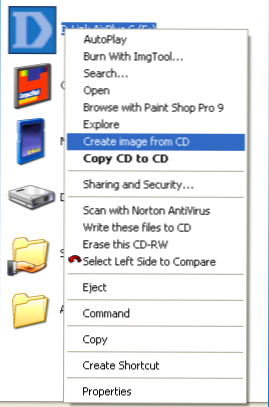
Po zainstalowaniu programu, w menu kontekstowym, które pojawia się po kliknięciu CD prawym przyciskiem myszy, pojawia się element "Utwórz obraz z CD" - po prostu kliknij i postępuj zgodnie z instrukcjami. Obraz jest zapisywany na dysku w ten sam sposób - kliknij prawym przyciskiem myszy plik ISO, wybierz opcję "Zapisz na dysku".
Darmowy program ISODisk - pełnoprawna praca z obrazami ISO i dyskami wirtualnymi
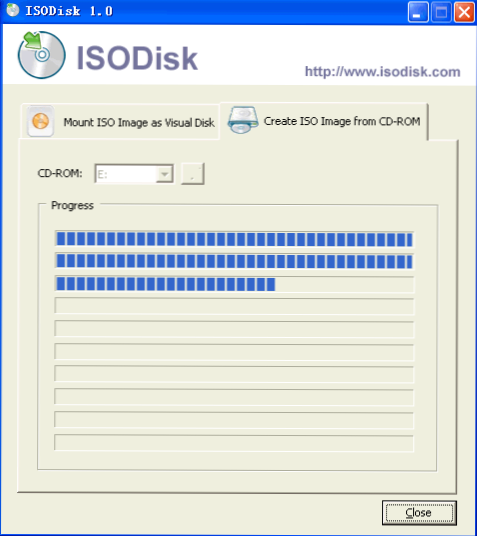
Następny program to ISODisk, z którego można pobrać bezpłatnie http://www.isodisk.com/. To oprogramowanie umożliwia wykonywanie następujących zadań:
- Z łatwością uzyskasz ISO z płyty CD lub DVD, w tym startowy obraz systemu Windows lub innego systemu operacyjnego, płyty odzyskiwania dla komputera
- Zamontuj ISO w systemie jako dysk wirtualny.
Co do ISODisk, warto zauważyć, że program radzi sobie z tworzeniem obrazów z hukiem, ale lepiej nie używać go do montowania dysków wirtualnych - sami deweloperzy przyznają, że ta funkcja działa w pełni poprawnie tylko w Windows XP.
Darmowy odtwarzacz DVD ISO
Program Free DVD ISO Maker można pobrać za darmo ze strony. http://www.minidvdsoft.com/dvdtoiso/download_free_dvd_iso_maker.html. Program jest prosty, wygodny i bez dodatków. Cały proces tworzenia obrazu dysku odbywa się w trzech krokach:

- Uruchom program, w polu Selet urządzenie CD / DVD określ ścieżkę do dysku, z którego chcesz utworzyć obraz. Kliknij "Dalej"
- Określ, gdzie zapisać plik ISO
- Kliknij "Konwertuj" i poczekaj na zakończenie programu.
Gotowe, możesz użyć stworzonego obrazu do własnych celów.
Jak stworzyć startowy system ISO Windows 7 za pomocą wiersza poleceń
Skończmy z darmowymi programami i rozważmy utworzenie bootowalnego obrazu ISO systemu Windows 7 (może on działać w systemie Windows 8, niezweryfikowany) za pomocą wiersza poleceń.
- Będziesz potrzebował wszystkich plików zawartych na dysku z dystrybucją Windows 7, na przykład, są one w folderze C: \Make-Windows7-ISO \
- Będziesz także potrzebował zestawu Windows® Automated Installation Kit (AIK) dla Windows® 7 - zestawu narzędzi Microsoft, które można pobrać z http://www.microsoft.com/en-us/download/details.aspx?id=5753. W tym zestawie jesteśmy zainteresowani dwoma narzędziami - oscdimg.exedomyślnie znajduje się w folderze Program Pliki \Windows AIK \Narzędzia \x86 i etfsboot.com - sektor rozruchowy, umożliwiający utworzenie bootowalnego systemu ISO Windows 7.
- Uruchom wiersz polecenia jako administrator i wprowadź polecenie:
- oscdimg -n -m -b "C: \ Make-Windows7-ISO \ boot \ etfsboot.com" C: \ Make-Windows7-ISO C: \ Make-Windows7-ISO \ Win7.iso
Uwaga na temat ostatniego polecenia: brak spacji między parametrem -b a określenie ścieżki do sektora rozruchowego nie jest błędem, tak jak powinno.
Po wpisaniu polecenia obserwujesz proces nagrywania startowego systemu plików ISO systemu Windows 7. Po zakończeniu otrzymasz powiadomienie o rozmiarze pliku obrazu i zapiszesz, że proces się zakończył. Teraz możesz użyć utworzonego obrazu ISO, aby utworzyć startowy dysk Windows 7.
Jak stworzyć obraz ISO w programie UltraISO
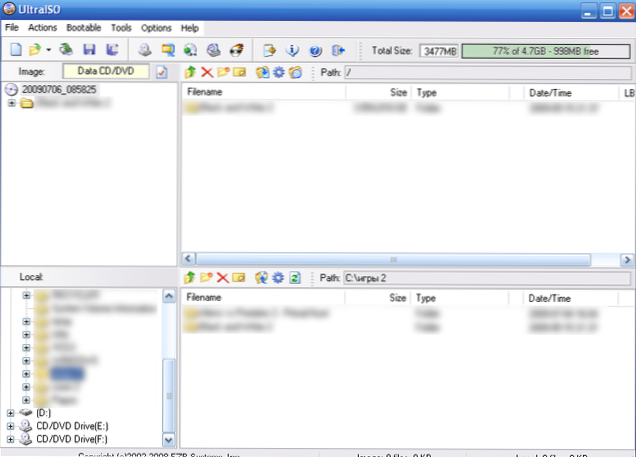
Oprogramowanie UltraISO jest jednym z najpopularniejszych dla wszystkich zadań związanych ze zdjęciami dysków, dyskami flash lub tworzeniem nośników startowych.Tworzenie obrazu ISO z pliku lub dysku w UltraISO nie powoduje żadnych szczególnych problemów, a my przyjrzymy się temu procesowi.
- Uruchom program UltraISO
- W dolnej części wybierz pliki, które chcesz dodać do obrazu, klikając je prawym przyciskiem myszy, możesz wybrać element "Dodaj".
- Po zakończeniu dodawania plików wybierz "Plik" - "Zapisz" w menu UltraISO i zapisz jako ISO. Obraz jest gotowy.
Tworzenie ISO w systemie Linux
Wszystko, co jest wymagane do utworzenia obrazu dysku, jest już obecne w samym systemie operacyjnym, dlatego proces tworzenia plików obrazów ISO jest dość prosty:
- W systemie Linux uruchom terminal
- Wpisz: dd if = / dev / cdrom of = ~ / cd_image.iso - utworzy obraz z dysku włożonego do napędu. Jeśli dysk był bootowalny, obraz będzie taki sam.
- Aby utworzyć obraz ISO z plików, użyj polecenia mkisofs -o /tmp/cd_image.iso / papka / files /
Jak utworzyć bootowalną pamięć flash USB z obrazu ISO
Dość częste pytanie - jak po utworzeniu obrazu rozruchowego systemu Windows nagrać go na dysk flash USB. Można to również zrobić za pomocą darmowych programów, które umożliwiają tworzenie startowego nośnika USB z plików ISO. Więcej informacji można znaleźć tutaj: Tworzenie bootowalnego dysku flash.
Jeśli z jakiegoś powodu metody i programy wymienione tutaj okazały się niewystarczające, abyś zrobił to, co chciałeś i utworzył obraz dysku,Zwróć uwagę na tę listę:Oprogramowanie do tworzenia obrazów Wikipedii - na pewno znajdziesz to, czego potrzebujesz dla swojego systemu operacyjnego.